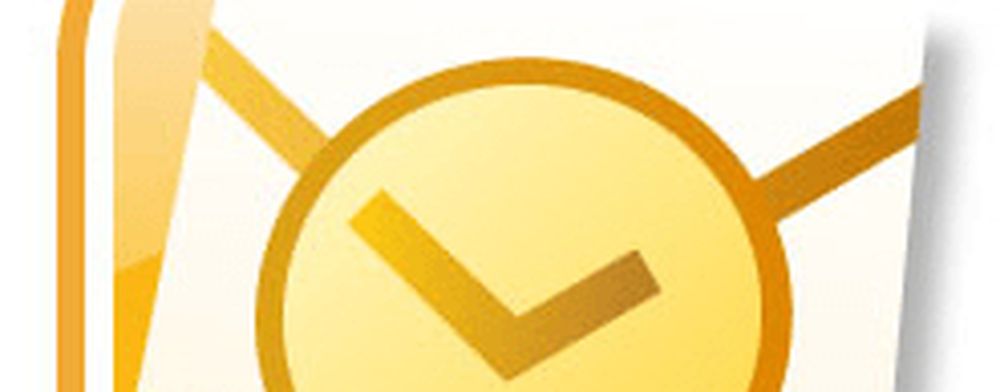Formatteer het externe station of voer Schijfcontrole met behulp van de opdrachtprompt uit
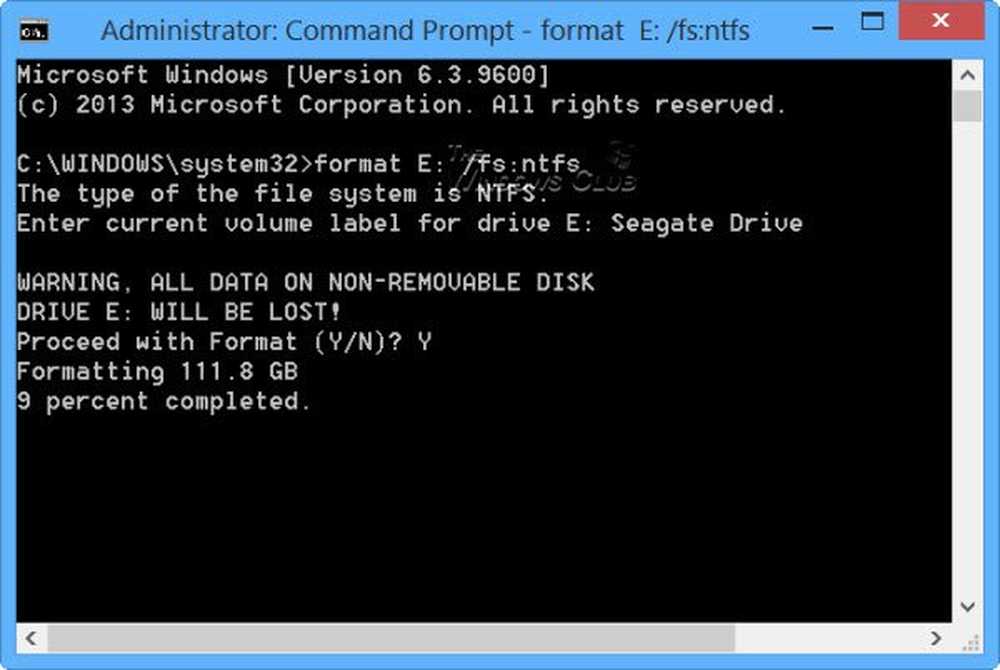
Vandaag probeerde ik na een lange tijd mijn oude externe Seagate-schijf te verbinden met mijn Windows 8.1-pc en ontdekte dat ik er geen toegang toe had. Toen ik het verbond, in de Deze pc map, de groene balk bleef gewoon laden en toen ik probeerde te rechtsklikken op deze stationsletter, bleef de cirkel gewoon ronddraaien. De enige manier waarop ik voelde dat ik de externe schijf opnieuw kon gebruiken was om deze te controleren op schijffouten en deze indien nodig te formatteren.
Externe harde schijf ontoegankelijk
Als u met een dergelijke situatie geconfronteerd wordt, waar u merkt dat uw USB of externe harde schijf ontoegankelijk is geworden, dan helpt deze tutorial u om te laten zien hoe u de schijf op fouten kunt controleren en deze ook kunt formatteren, met behulp van CMD of de opdrachtprompt, en hopelijk erin slagen om er toegang toe te krijgen.
Voer Check Disk uit met behulp van CMD

Gebruik het WinX-menu in Windows 8, open een verhoogd opdrachtpromptvenster en typ het volgende:
chkdsk / f E:
Hier is E de letter van de USB- of externe schijf - of een schijf voor die kwestie - waar u wilt scannen op fouten en de fouten wilt herstellen als deze worden gevonden. Dus zorg ervoor dat je het met de juiste letter in jouw geval vervangt, en druk op Enter.
De Check Disk-bewerking start op de schijf en repareert eventuele fouten die kunnen worden aangetroffen.Nadat Check Disk met succes was voltooid op mijn externe schijf, merkte ik dat ik er toegang toe kon krijgen.
Format Drive met behulp van CMD
Ik dan een back-up van de gegevens en besloot om het te formatteren. Als u een station wilt formatteren met behulp van CMD, typt u de volgende opdracht en drukt u op Enter:
formaat E: / fs: ntfs

Nogmaals, hier is E de letter van de USB- of externe drive die u wilt formatteren. Zorg er dus voor dat je het met de juiste letter in jouw geval zorgvuldig vervangt. Als je het zeker weet, druk je op Enter. Mogelijk wordt u ook gevraagd om het Schijflabel in te voeren. Typ het en druk nogmaals op Enter.
Disk formattering zal beginnen.
CHKDSK reageert niet meer
Als u een situatie tegenkomt waarbij CHKDSK niet meer reageert en niet kan herstellen van beschadiging van bestanden, kunt u bij het uitvoeren van de opdracht CHKDSK / SCAN in Windows 8 de systeembestandscontrole uitvoeren om te zien of dit helpt. Anders kunt u de hotfix downloaden van KB2906994 en deze toepassen op uw Windows 8-computer.
Aanvullende informatie: opdrachtregel Schijfopties controleren.
Ik hoop dat dit je op een dag helpt!